Slik slår du et program som ikke reagerer når oppgavestyreren feiler

Windows informerer deg om at et program har sluttet å svare, velger du å lukke programmet og ingenting skjer, du prøver å avslutte det Oppgavebehandling og ingenting skjer, og der er du, fast med et mislykket, men uslettbart program. Hva kan du gjøre? Les videre når vi hjelper en HTG-leser drepe sin drage.
Kjære How-To Geek,
Det er et program jeg må bruke for arbeid som er, skal vi si ekstremt ustabil. Jeg kan ikke oppdatere det fordi firmaet insisterer på at vi må bruke denne spesifikke versjonen. Som sådan er jeg fast med en versjon som kjører veldig dårlig på Windows 7 og krasjer mye.
Den frustrerende tingen, og grunnen til at jeg skriver deg, er at når det krasjer, kan du ikke drepe saken gjennom normale midler. Hvis du klikker "Lukk programmet" i vinduet som indikerer at programmet ikke svarer lenger, skjer ingenting. Hvis du åpner Windows Task Manager og prøver å drepe det på prosessnivået der, skjer ingenting. Fra nå av er det eneste som dreper programmet å starte hele datamaskinen på nytt.
Dette er ikke en svært produktivitetsløs løsning! Hjelp!
Med vennlig hilsen,
Zombie App Hunter
Tvunget til å bruke appen og ikke kunne drepe den når den mislykkes? Det er hinsides frustrerende. Din e-post kom også til rett tid for oss da vi hadde problemer med et stykke programvare også! Vi går gjennom hvordan vi drepte vårt misbehavende program, slik at du kan bruke det som en mal for dine egne programvaredrager.
RELATED: De beste gratis alternativene til Windows-oppgavebehandling
Når du dreper Søknad gjennom normale kanaler feiler, slik som de du har skissert: Prøv å lukke den fra advarselsprompten og deretter igjen fra Oppgavebehandling, du må trekke ut de store kanonene. De store våpen er applikasjoner som kan grave inn på prosess-ID-nivå og nådesløs avslutte prosessen. For vårt formål er det gratis programmet Process Explorer bare verktøyet for jobben, og et godt alternativ til standard oppgavebehandling for å starte opp. Du kan ta en gratis kopi her.
Pakke ZIP-filen, kjør kjørbar som Administrator, og se gjennom prosesslisten til du finner programmet som gir deg en slik hodepine:

Høyreklikk på applikasjonen og velg "Kill Process Tree". Hvis det ikke er et prosesstreet, og det alternativet er grå ut, velg "Drep prosess" i stedet.
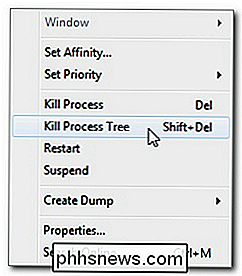
Bekreft at du vil drepe det søknadsprosessreet og dets etterkommere:
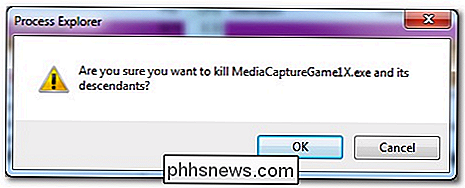
Etter å ha klikket på OK, bør du være i gang med å fortsette skål. Nå kan du fokusere all energi på å overbevise din bedrift om å oppgradere programvaren, slik at du ikke trenger å håndtere hyppige krasjer, og denne typen bakdørprosess dreper for å få jobben gjort!
For mer informasjon om bruk av prosess Utforsker og oppgavebehandling, sjekk ut følgende How-To Geek-artikler: Slik sletter, flytter eller gir navn på låste filer i Windows, Beginner Geek: Hva hver Windows-bruker trenger å vite om å bruke Windows Oppgavebehandling, og hvordan kan jeg lage Ctrl + Alt + Del Gå rett til Oppgavebehandling i Windows 7?

Når folk søker etter mobiltelefon hack eller hacking, har de vanligvis en av to ting i tankene: Hvordan kan jeg hack min mobiltelefon for å gjøre noe eller installere noe som for øyeblikket er begrenset, eller hvordan jeg kan hack en mobiltelefon og stjele dataene som bilder, tekstmeldinger, stedsdata, etc.I de

Slik reparerer du HomeKit-adressen er ikke registrert med iCloud-feil
Mens Apple har gjort seriøse forbedringer i HomeKit smarthome-rammen, er det fortsatt flere enn noen få spøkelser i maskinen. La oss se på hvordan du kan forstyrre den ekstremt frustrerende "Adressen ikke er registrert med iCloud" -feil for å få systemet til å starte opp igjen. Hva er problemet med denne feilen?



